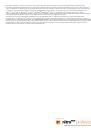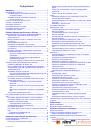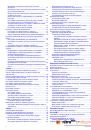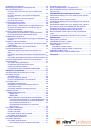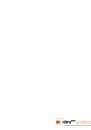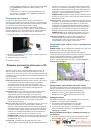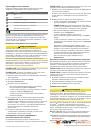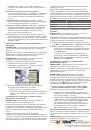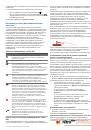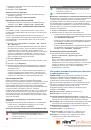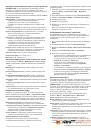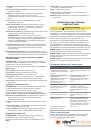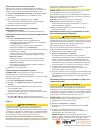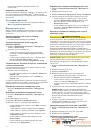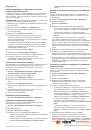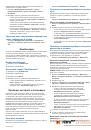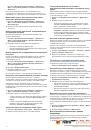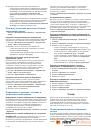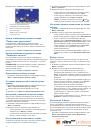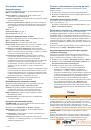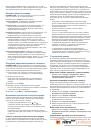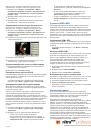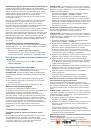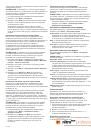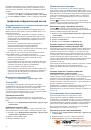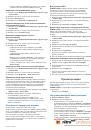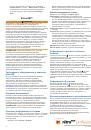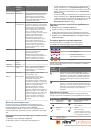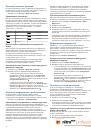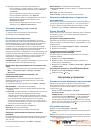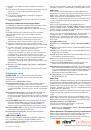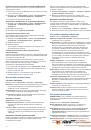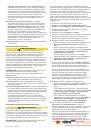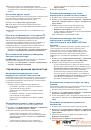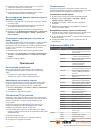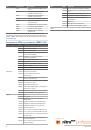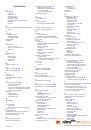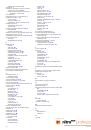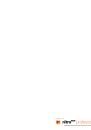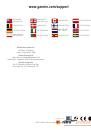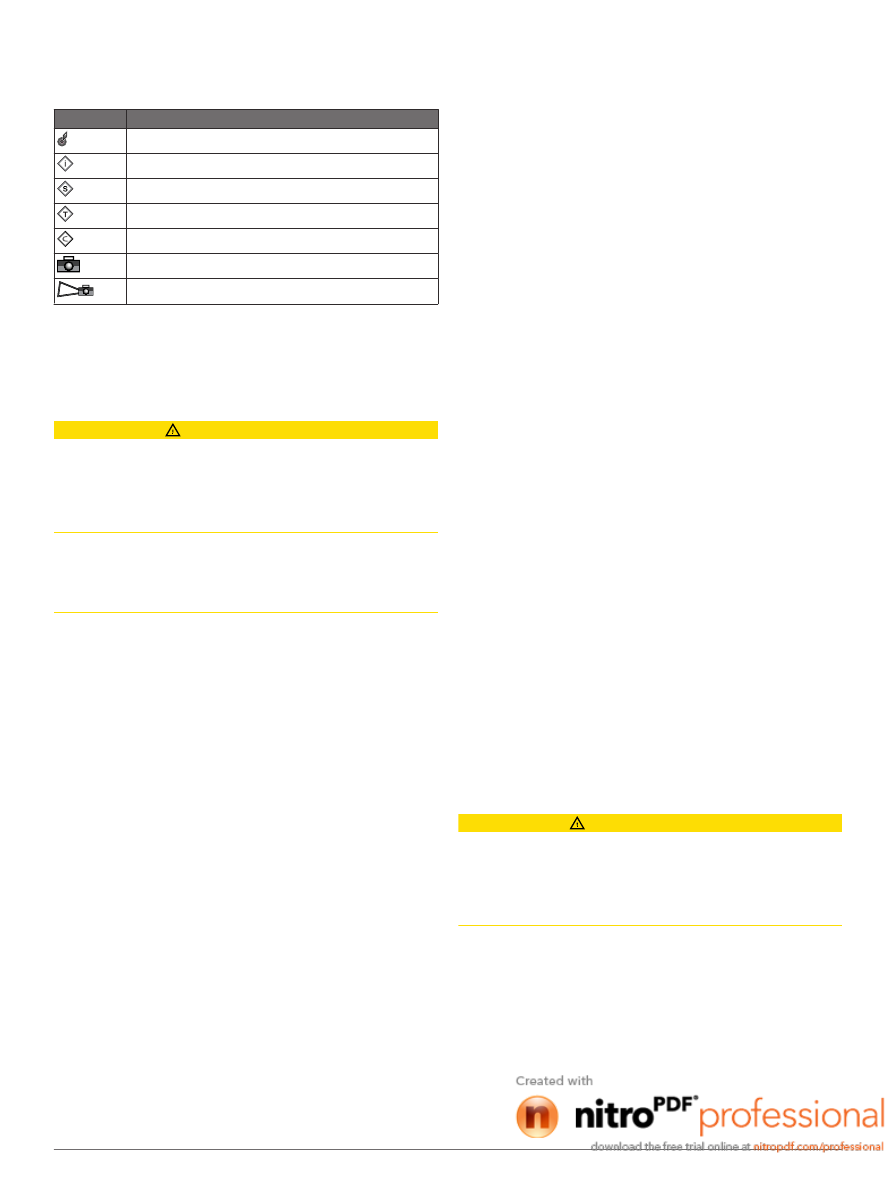
Картографические символы
В данной таблице представлены некоторые из общих
символов, отображаемых на подробных картах.
Значок
Описание
Буй
Информация
Обслуживание судов
Станция наблюдения за приливами
Станция наблюдения за течениями
Доступен плоский снимок
Доступен снимок с перспективой
На большинстве карт доступны и другие элементы: изобаты
(где зоны глубоководья отображаются белым цветом),
границы зоны приливов, отметки глубин (как на обычной
бумажной карте), навигационные знаки и символы, а также
препятствия и зоны кабелей.
Навигация к выбранной точке на карте
ПРЕДОСТЕРЕЖЕНИЕ
Функция Auto Guidance работает на основе данных
электронной карты. Использование этих данных не
гарантирует отсутствия препятствий и достаточную глубину
по маршруту. Тщательно сравните курс со всеми видимыми
объектами и избегайте участков суши, мелководья и других
препятствий, которые могут встретиться на пути.
При использовании функции "Перейти" прямой курс и
исправленный курс могут проходить через участки суши или
мелководье. Используйте данные, полученные при осмотре
акватории, и держите курс, обходя участки суши,
мелководья и прочие опасные объекты.
ПРИМЕЧАНИЕ.
карта прибрежной рыбалки доступна только
для некоторых областей премиальных карт.
ПРИМЕЧАНИЕ.
функция Auto Guidance доступна только
для премиальных карт в некоторых регионах.
1
Выберите местоположение на навигационной карте или
карте рыбалки.
2
При необходимости выберите
Select
.
3
Выберите
Следовать к
.
4
Выберите один из вариантов.
• Для навигации непосредственно к указанному
местоположению выберите
Перейти
.
• Чтобы создать маршрут к местоположению, включая
повороты, выберите
Маршрут до
.
• Чтобы воспользоваться функцией Auto Guidance,
выберите
Гид до
.
5
Просмотрите курс, обозначенный пурпурной линией.
ПРИМЕЧАНИЕ.
при использовании функции Auto
Guidance серые сегменты в некоторых частях пурпурной
линии означают, что данные участки не могут быть
рассчитаны. Это связано с настройками минимальной
безопасной глубины и минимальной высоты
препятствий.
6
Следуйте пурпурной линии и вносите в курс
необходимые поправки для обхода участков суши,
мелководий и других препятствий.
Отображение на карте информации о
местоположении или объекте
На навигационной карте и карте рыбалки можно
просмотреть информацию о местоположении или объекте.
ПРИМЕЧАНИЕ.
карта прибрежной рыбалки доступна только
для некоторых областей премиальных карт.
1
Выберите местоположение или объект на навигационной
карте или карте рыбалки.
В правой части карты появится список опций. Доступные
опции зависят от выбранного местоположения или
объекта.
2
Выберите один из указанных ниже вариантов.
• Чтобы просмотреть информацию об объектах вблизи
курсора, выберите пункт
Обзор
.
ПРИМЕЧАНИЕ.
если вблизи курсора нет ни одного
объекта, пункт
Обзор
не отображается. Если имеется
только один объект, то выводится его название.
• Для начала навигации к выбранному объекту
выберите пункт
Следовать к
.
• Чтобы установить маршрутную точку в
местоположении курсора, выберите пункт
Создать
точку
.
• Чтобы просмотреть дальность и пеленг объекта из
текущего местоположения, выберите пункт
Измерить
расстояние
.
На экране отобразиться расстояние и пеленг.
Выберите пункт
Установить точку отсчета
, чтобы
измерить расстояние из другого местоположения.
• Чтобы просмотреть сведения о приливах, течениях,
астрономические данные, примечания к карте или
данные о местных службах поблизости от
местоположения курсора, выберите пункт
Информация
.
Просмотр сведений о навигационных средствах
На навигационной карте, карте рыбалки, карте Perspective
3D или Mariner’s Eye 3D можно просмотреть сведения о
различных типах навигационных средств, включая
навигационные знаки, светящие знаки и препятствия.
ПРИМЕЧАНИЕ.
карта прибрежной рыбалки доступна только
для некоторых областей премиальных карт.
ПРИМЕЧАНИЕ.
режимы просмотра карт Mariner's Eye 3D и
Fish Eye 3D доступны только для некоторых областей
премиальных карт.
1
В режиме просмотра обычной или трехмерной карты
выберите навигационное средство.
2
При необходимости выберите пункт
Обзор
.
3
Выберите имя навигационного средства.
Премиальные карты
ПРЕДОСТЕРЕЖЕНИЕ
Функция Auto Guidance работает на основе данных
электронной карты. Использование этих данных не
гарантирует отсутствия препятствий и достаточную глубину
по маршруту. Тщательно сравните курс со всеми видимыми
объектами и избегайте участков суши, мелководья и других
препятствий, которые могут встретиться на пути.
Дополнительные премиальные карты, такие как BlueChart®
g2 Vision®, позволяют максимально использовать
возможности картплоттера. Помимо подробной морской
карты, премиальные карты могут содержать функции,
доступные в некоторых областях.
Mariner’s Eye 3D
: вид из точки над судном и позади него
для навигации в режиме трехмерной визуализации.
Fish Eye 3D
: трехмерная визуализация рельефа морского
дна в соответствии с информацией, предоставляемой
данной картой.
Карты рыбалки
: режим просмотра карты с подробным
отображением контуров донного рельефа и без
Режимы просмотра обычных и 3D-карт
3